如何修改搜狗浏览器默认下载文件保存位置?搜狗浏览器默认下载文件的保存路径是c盘,而c盘是系统盘,一旦存储过多的数据,会出现系统运行卡顿的情况,所以用户可以选择将搜狗浏览器下载文件的保存路径修改到其他地方。下面小编带来自定义搜狗浏览器下载文件路径技巧,需要修改搜狗浏览器文件保存位置的用户可以继续阅读下面的分享。

自定义搜狗浏览器下载文件路径技巧
1、在打开的搜狗浏览器主界面, 我们点击右上角的“菜单”按钮(如图所示)。
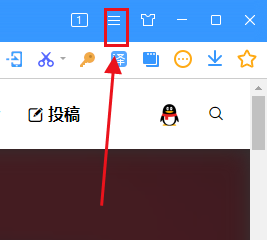
2、在打开的下拉菜单中,我们点击选择“选项”菜单项(如图所示)。
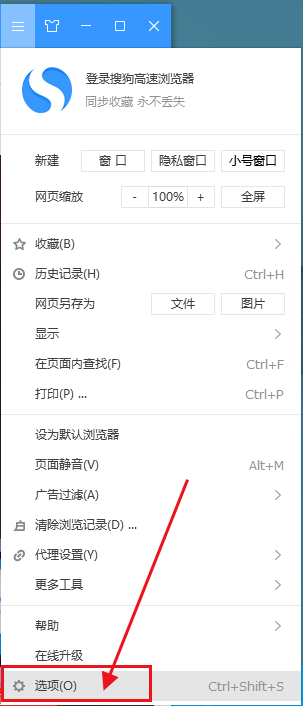
3、这时就会打开搜狗浏览器的选项窗口,在窗口中我们点击左侧边栏的“下载”菜单项(如图所示)。
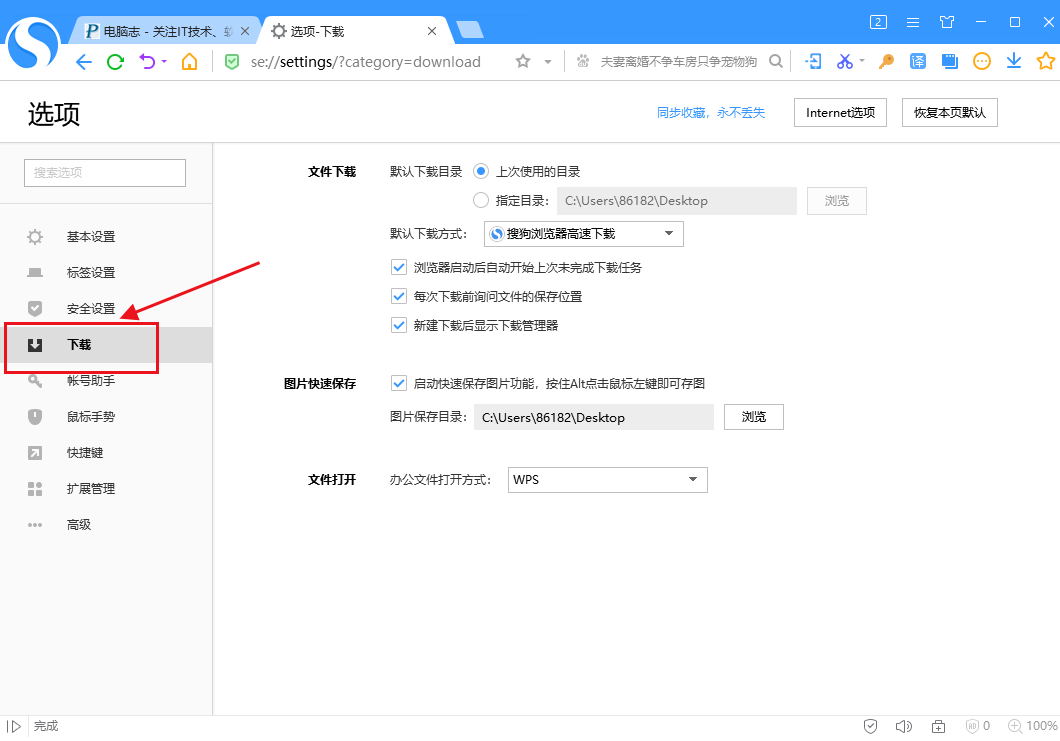
4、在右侧的窗口中可以看到,当前的默认下载目录为“上次使用目录 ”,即上次保存的位置就是当前的位置(如图所示)。
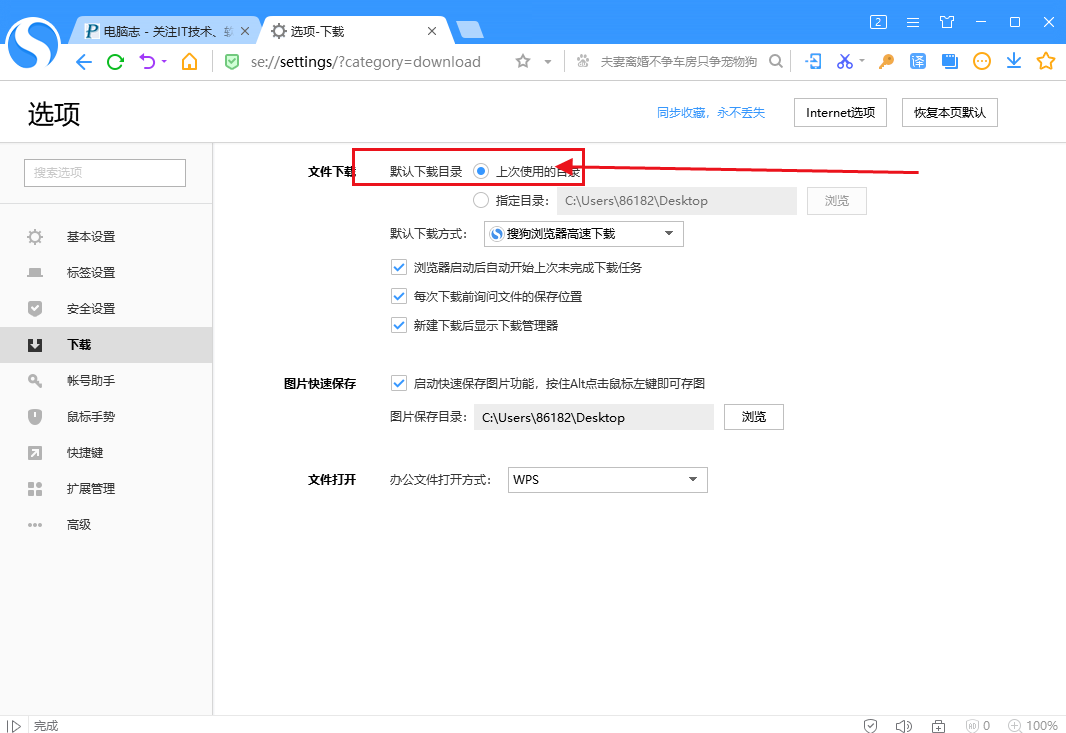
5、如果要自定义下载文件的保存位置,可以点击选择“指定目录 ”设置项(如图所示)。
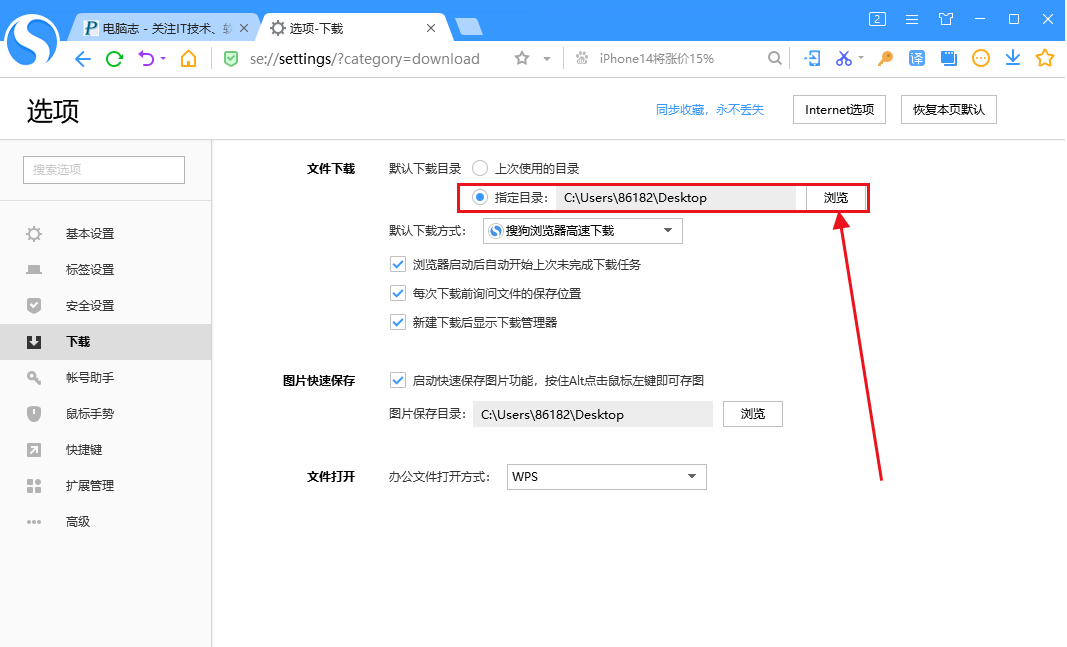
6、然后点击该设置项后面的“浏览”按钮,然后选择一个默认保存文件的位置就可以了,这样我们以后下载的文件都会保存到该文件夹下面(如图所示)。
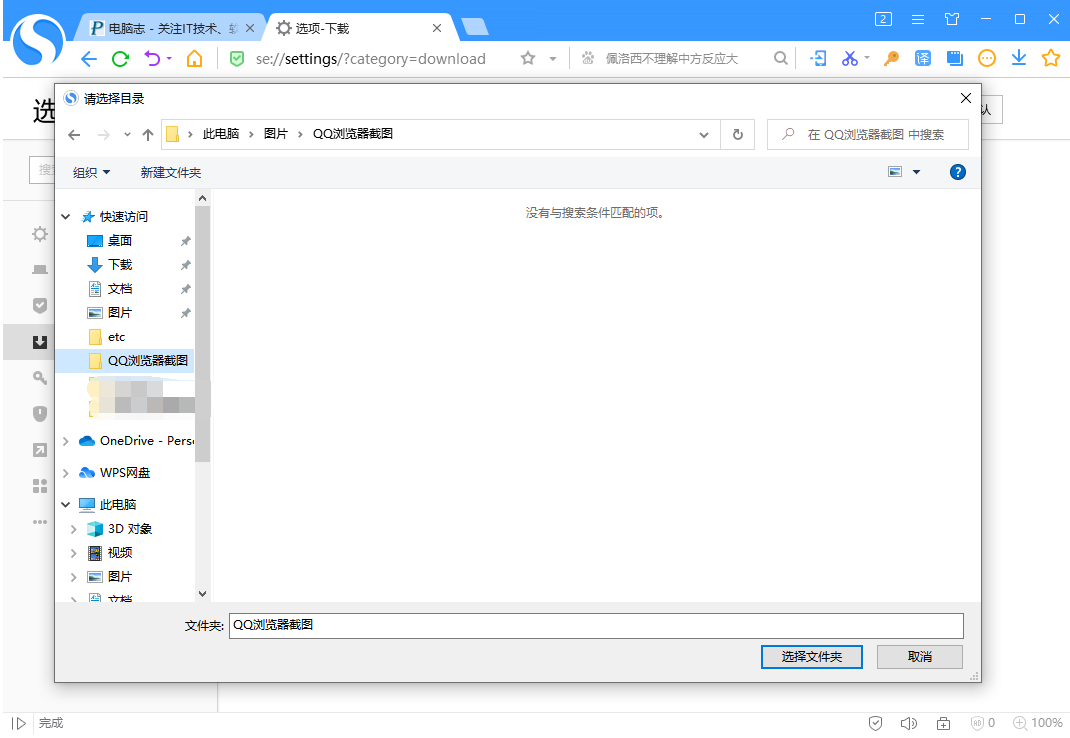
7、当然,我们也可以选择“每次下载前询问文件的保存位置”前面的复选框,这样每次都会弹出下载文件提示窗口,在这里选择要保存的文件位置就可以了(如图所示)。
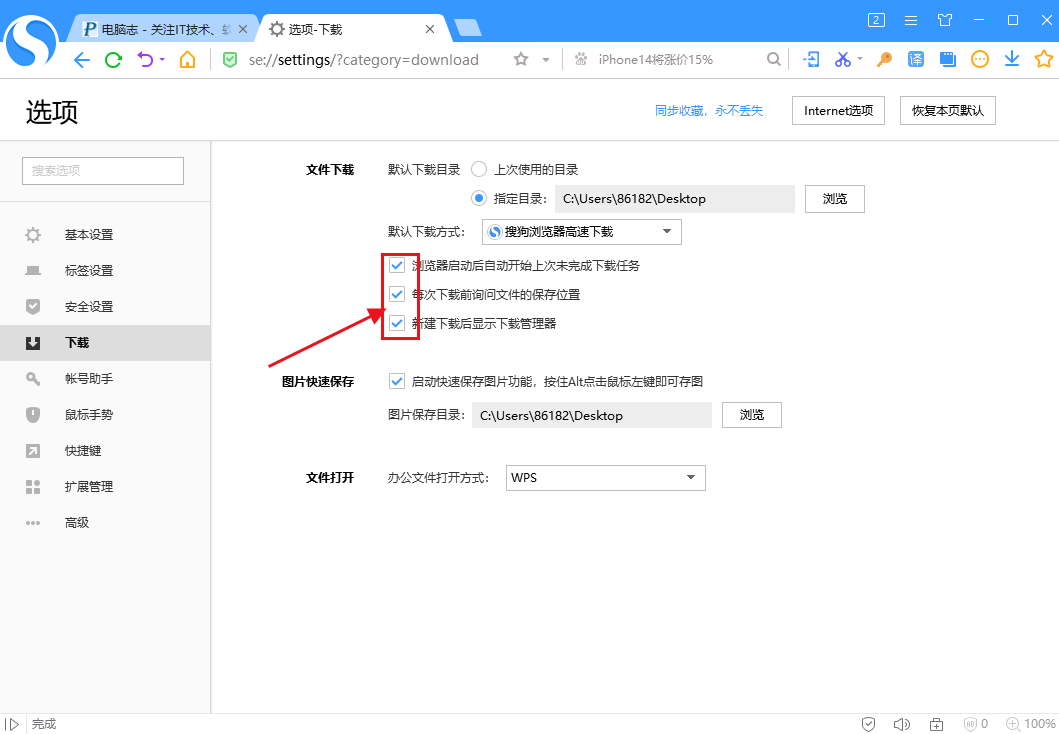
关于【如何修改搜狗浏览器默认下载文件保存位置-自定义搜狗浏览器下载文件路径技巧】的内容就分享到这里了。更多精彩教程,请继续关注浏览器大全网。
 下载推荐
下载推荐








